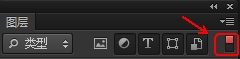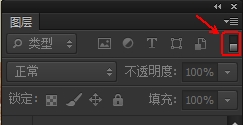Photoshop CS6中文版新增工具图层的分类与搜索查找工具:
Photoshop CS6图层分类与搜索查找功能用于大型的平面设计中有较多的图层时,更快速更方便的查找和编辑某一图层或某一类Photoshop CS6图层。
1.按键盘【Ctrl+O】键打开一幅婚纱.psd格式的图像。
2.在Photoshop CS6“图层面板”中单击图层搜索栏中的“![]() ”按钮,从弹出的下拉菜单中列出多种按类型搜索Photoshop CS6图层的方法,如这里我们先选择按“名称”搜索,从右侧的搜索框中输入要搜索图层的名称,即可将含有此输入名称的图层搜索到。
”按钮,从弹出的下拉菜单中列出多种按类型搜索Photoshop CS6图层的方法,如这里我们先选择按“名称”搜索,从右侧的搜索框中输入要搜索图层的名称,即可将含有此输入名称的图层搜索到。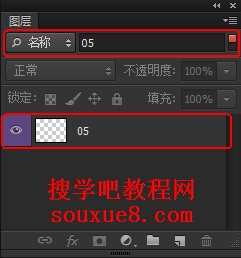
3.继续选择下拉列表中的按添加的图层样式“效果”进行搜索,从右侧的图层样式中选择一种效果,如“投影”即可将含有投影效果的Photoshop CS6图层搜索到。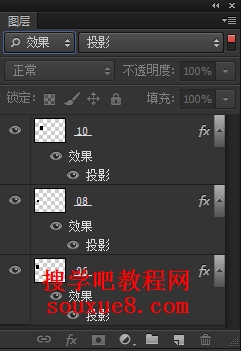
4.“模式”:按Photoshop CS6图层的混合模式进行图层查找。![]()
5.“属性”按Photoshop CS6图层的属性进行图层搜索。![]()
6.“颜色”按Photoshop CS6图层设置的颜色进行图层搜索(注意是图层的颜色,而不是Photoshop CS6图层中图像的颜色)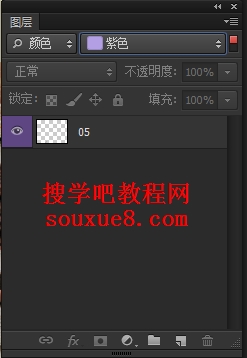
7.其他的搜索工具按钮,分别是:按像素图层、按调整图层、文字图层、形状图层和智能对象等方法进行Photoshop CS6图层的搜索和查找。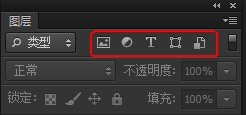
8.最右侧![]() 按钮是关闭和打开图层搜索栏,鼠标单击
按钮是关闭和打开图层搜索栏,鼠标单击![]() 按钮下部,将关闭Photoshop CS6图层搜索栏,搜索栏变为灰色;再次单击
按钮下部,将关闭Photoshop CS6图层搜索栏,搜索栏变为灰色;再次单击![]() 按钮上部即可打开Photoshop CS6图层搜索栏。
按钮上部即可打开Photoshop CS6图层搜索栏。